corel draw是一款非常优秀的矢量插画绘图软件,我们在使用corel draw软件绘图的过程中,经常会遇到将一个完整的图形拆分成单独两个的情况。本期内容为大家分享corel draw怎么将一个图形拆分成两个?以下是详细内容。
corel draw怎么将一个图形拆分成两个?
1、绘制填充正圆
鼠标双击电脑桌面的corel draw应用程序,点击菜单栏中的“文件”选项,接着点击“新建”,创建一个大小合适的画布。
接着点击左侧工具栏中的“椭圆形工具”,按住键盘中的“Ctrl”键,在画布中绘制一个正圆,并且给圆形填充一个喜欢的颜色。
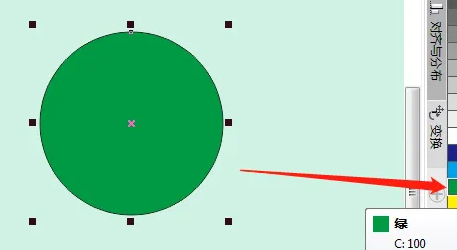
2、使用“橡皮擦”擦出需要分开的区域
点击左侧工具栏中的“裁剪”图标,在弹出的窗口点击“橡皮擦”选项。将“形状”设为“圆形笔尖”。
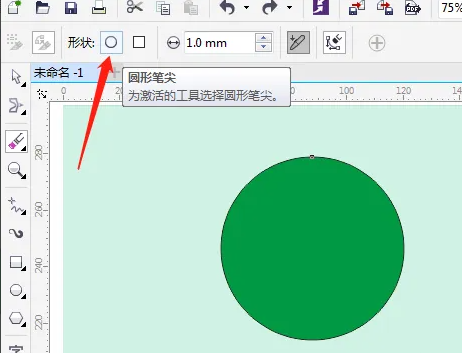
拖动鼠标左键,擦出想要将圆形分开的样子。
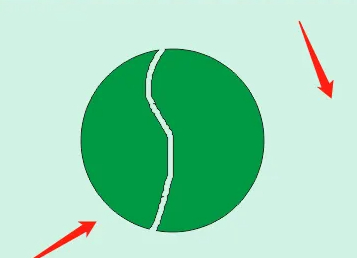
3、拆分图形
点击工具栏中的“选择工具”,选中需要拆分的圆形,接着点击状态栏中的“拆分”选项,快捷键为“Ctrl+K”,接着刚才还是完成的圆形就被拆分成两个单独的个体了。
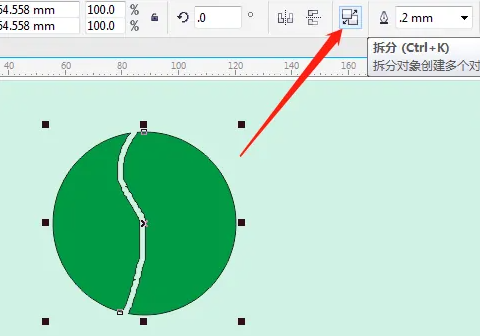
总结:
打开corel draw软件,新建画布,在画布中绘制一个正圆,并填充好颜色,接着使用“橡皮擦工具”擦出需要拆分的图形,使用“选择工具”选择图形,接着点击“拆分”选项进行分割即可。
以上就是小编分享的“corel draw怎么将一个图形拆分成两个?corel draw插画入门教程”相关内容。希望以上内容能对您有所帮助,小伙伴们我们下期再见哦~

